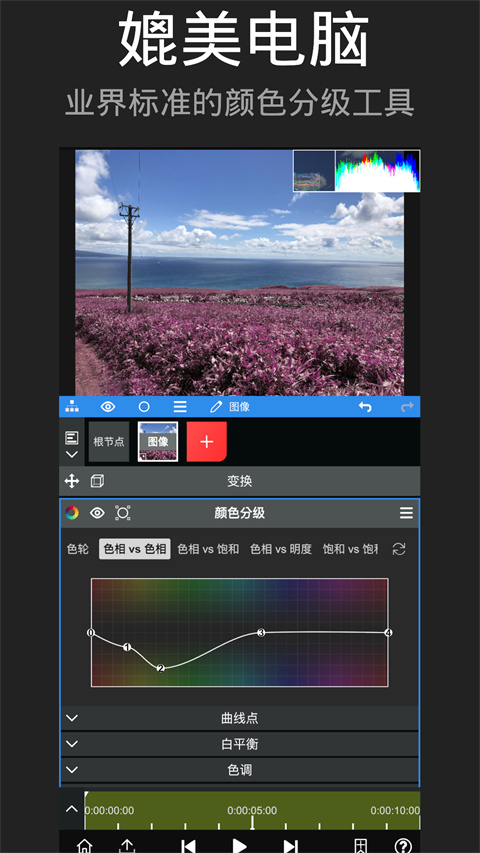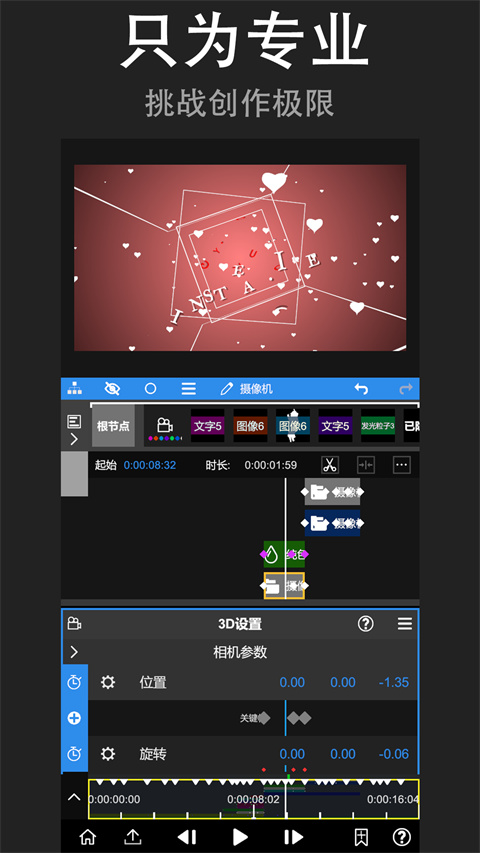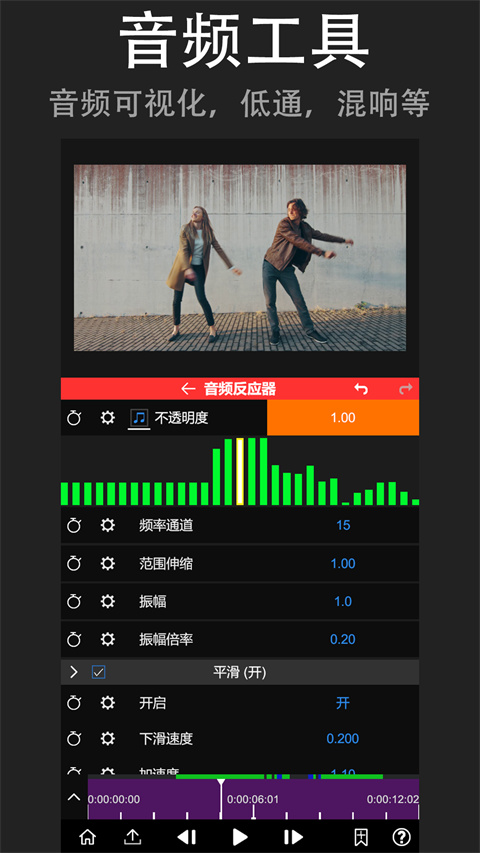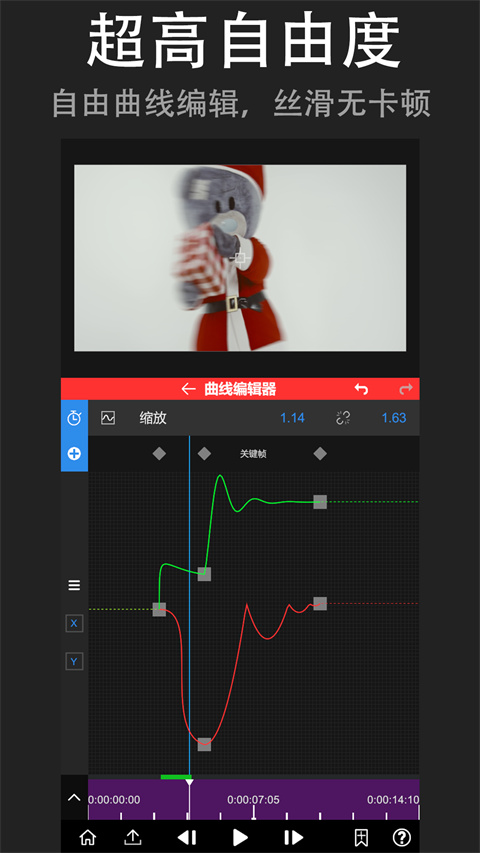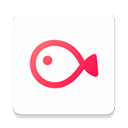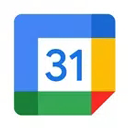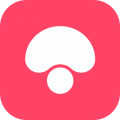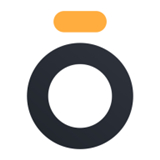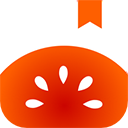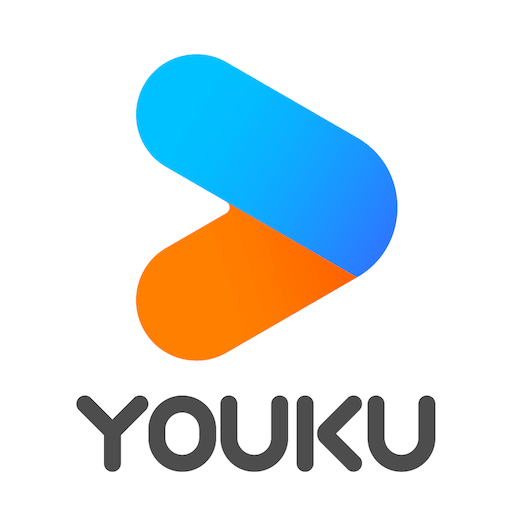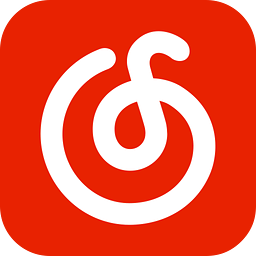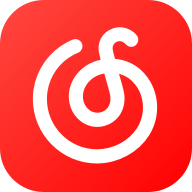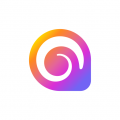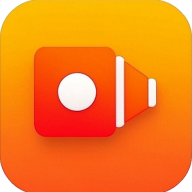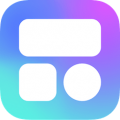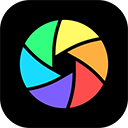NodeVideo
v7.7.1NodeVideo是一款手机剪辑工具,软件为用户提供了超多专业的剪辑工具,涵盖了音频可视化、低通、混响等,用户可以根据通过手机随时随地便捷的对视频、音频进行剪辑。软件还针对手机操作的特点对软件的操作方式进行了细致的优化,帮助用户通过手机进行剪辑的速度丝毫不逊色于电脑。
NodeVideo剪辑软件使用教程
1、如何让导入素材?
启动App后,点击红色“+”号创建图层并导入素材。除了视频,图像等媒体外,还可以添加形状,填充等图层。
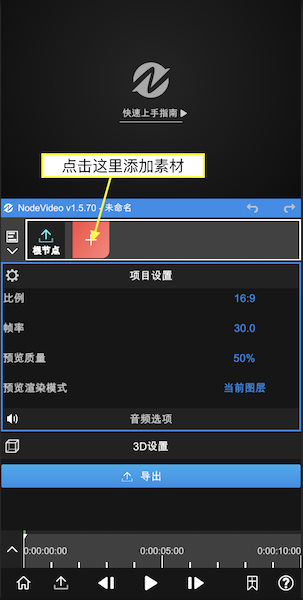
2、如何添加属性?
添加完素材后,可以看到上图所示的界面。
每个图层都默认带有变换属性。
拖拽UI区域可以改变它的位置。
点击变换可以更改它的打开状态,关闭后UI将不再显示。
每个属性窗口中都包含各项参数。
拖拽参数数字可以调整数值。
点击参数数字可以进入编辑模式直接输入数值。
点击参数名字可以打开关键帧栏,此时改变数值会自动打上关键帧。
点击“+”号可以添加属性(特效,遮罩,变速等)。
拖拽预览时间线可以预览素材。
点击帮助可以查看App内的帮助文档。
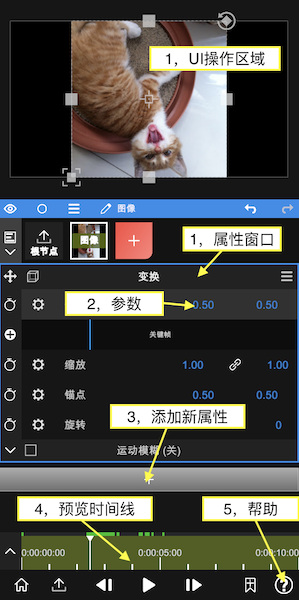
3、如何编辑时间线?
继续添加一段视频素材,然后点击根节点,此时我们可以编辑时间线。
点击左边图标打开时间线编辑器。
拖拽项目可以改变它的时间位置。
将预览游标移动到需要剪辑的位置,点击剪刀图标可以剪辑视频。
更改伸缩数值可以降低或者提高视频速度。
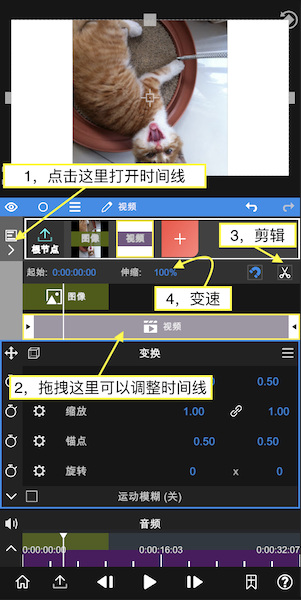
4、如何导出视频?
点击左下角的“导出”图标进入导出界面。
点击“三角形”图标开始导出,等待完成即可。
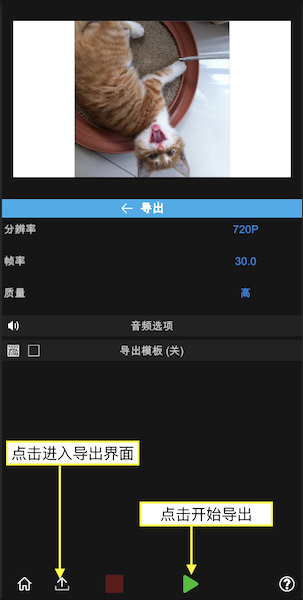
5、如何删除图层?
点击这里打开图层菜单
点击这里删除
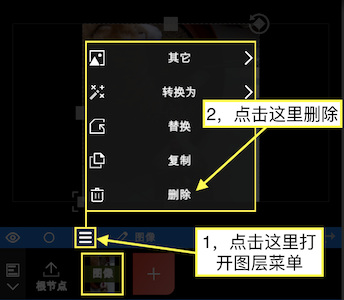
6、如何改变图层顺序?
点击并拖拽来改变图层顺序
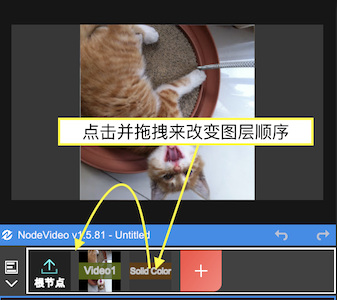
7、如何删除视频音乐?
选择视频图层
点击音频属性菜单
点击删除
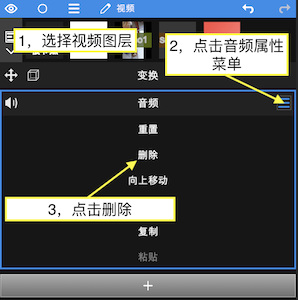
NodeVideo怎么导出视频
1、启动Node Video安卓版后,点击红色“+”号创建图层并导入素材。除了视频,图像等媒体外,还可以添加形状,填充等图层。

2、根据自己的喜好添加各种属性。
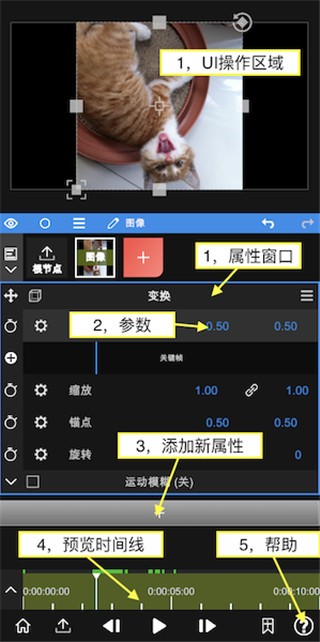
3、继续添加一段视频素材,然后点击根节点,此时我们可以编辑时间线。
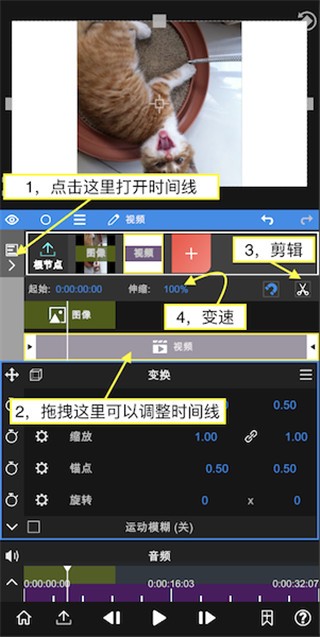
4、点击左下角的“导出”图标进入导出界面。点击“三角形”图标开始导出,等待完成即可。
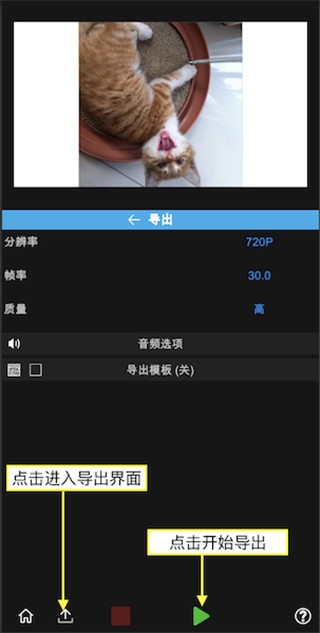
以上就是NodeVideo安卓版的使用教程了,希望可以帮到大家。
软件亮点
1、BGM背景音乐
音质清晰,完美后期配音
2、设置封面
选择视频帧或是图片为封面,满足你的视频展现方式
3、独特UI,秒杀全场
精心独特的UI设计,悦人的简洁清新
4、功能全面,玩家必备
片段编辑、高品质特效、特色滤镜、视频模板制大片,应有尽有
5、制作专属视频
贴纸、转场、字体,多种多样,制作你的独家印记。
软件优势
1、可一次性添加30张照片
2、可修改所选照片的顺序
3、支持将视频作为项目文件共享到视频编辑应用程序
4、无需编辑,选择照片和模板,即可完成一个热门音乐视频
-
 380.27M 简体中文 2026-01-11
380.27M 简体中文 2026-01-11 -
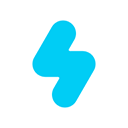 147.87M 简体中文 2026-01-11
147.87M 简体中文 2026-01-11 -
 1.14M 简体中文 2026-01-11
1.14M 简体中文 2026-01-11 -
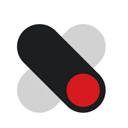 347.63M 简体中文 2026-01-11
347.63M 简体中文 2026-01-11 -
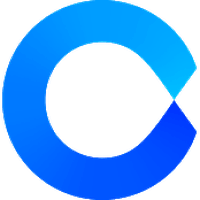
coinone交易所
类型:金融理财392.54M 简体中文 2026-01-11 -
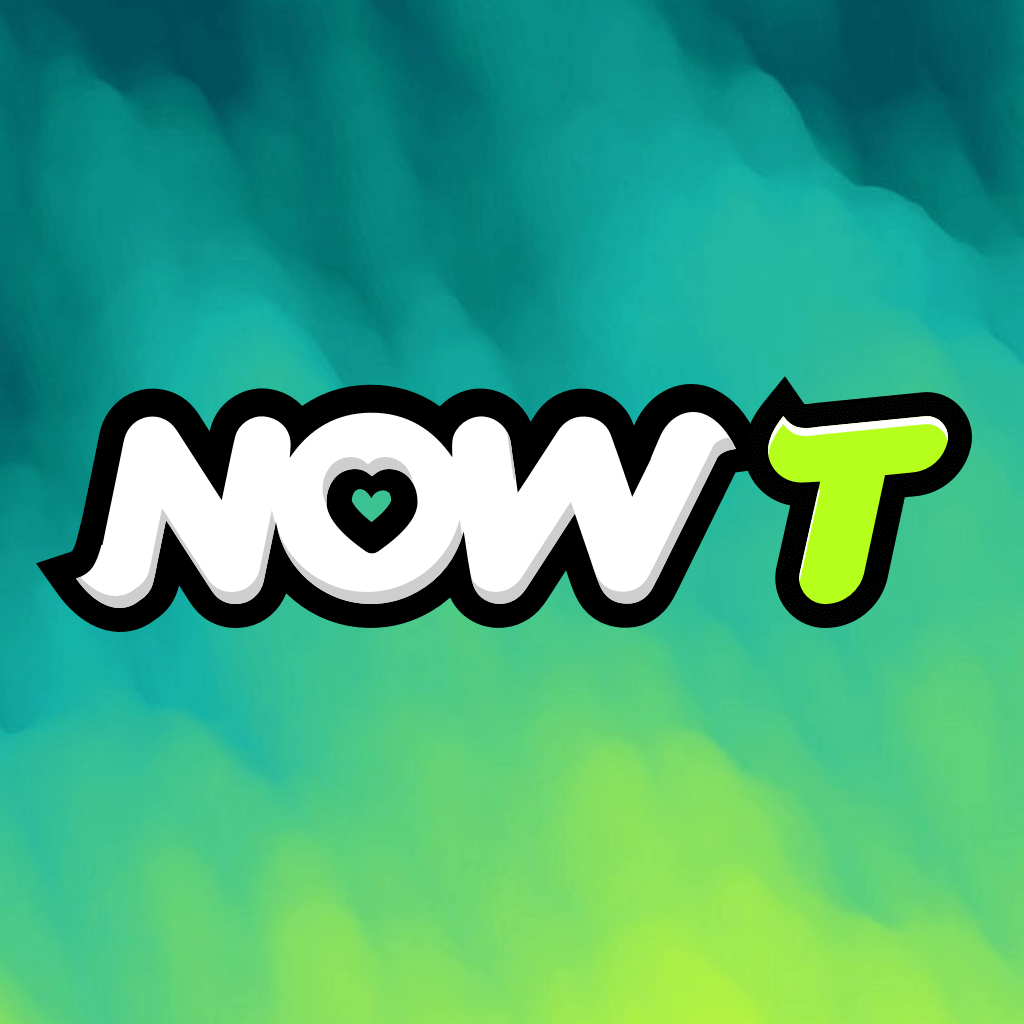 59.89M 简体中文 2026-01-11
59.89M 简体中文 2026-01-11 -
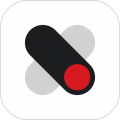 508.32M 简体中文 2026-01-11
508.32M 简体中文 2026-01-11 -

MONOPOLY GO
类型:休闲益智132.87M 简体中文 2026-01-11 -
 169.29M 简体中文 2026-01-11
169.29M 简体中文 2026-01-11 -
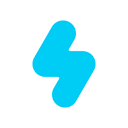 147.87M 简体中文 2026-01-11
147.87M 简体中文 2026-01-11